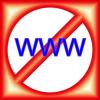Du kan lære et par tricks til at åbne Excel i Word.
Selvom Microsoft Excel og Word er lavet af samme virksomhed, er de to programmer forskellige. Hvis du prøver at åbne en Excel-fil i Word, er det resulterende dokument fyldt med maskinsprog, hvilket gør det ulæseligt. Du kan bruge Words Object-kommando til at åbne et regneark i et dokument, eller du kan kopiere og indsætte mellem de to programmer. Hvis Excel-filen er for stor til at kopiere, eller Excel ikke er indlæst på computeren, er der gratis filkonvertere tilgængelige til at konvertere en Excel-fil til et format, Word kan åbne.
Indsæt objektkommando
Trin 1
Åbn Word og dit dokument. Flyt markøren til det sted, hvor du vil have Excel-regnearket placeret. Klik på fanen "Indsæt" i båndet, og klik derefter på "Objekt" på fanen "Tekst".
Dagens video
Trin 2
Klik på fanen "Opret fra fil" i objektdialogboksen. Klik på "Gennemse" og naviger til, hvor din fil er placeret.
Trin 3
Klik på Excel "Filnavn" og klik på "OK" for at indsætte det i Word. For at spare plads i Word-dokumentet kan du markere afkrydsningsfeltet "Vis som et ikon". For at linke til filen skal du markere afkrydsningsfeltet "Link til fil", og ændringer i Excel-filen opdateres automatisk i Word-filen.
Kopiere og indsætte
Trin 1
Åbn Excel og dokumentet for at flytte til Word. Vælg Excel-filen ved at trykke på "Control"-tasten og bogstavet "A", genvejen til "Vælg alle". Tryk på "Control"-tasten og bogstavet "C", genvejen til "Kopier".
Trin 2
Åbn Word og det dokument, hvor du vil flytte Excel-oplysningerne. Flyt markøren til det sted, hvor du vil have Excel-oplysningerne.
Trin 3
Tryk på "Control"-tasten plus bogstavet "V", genvejen til "Indsæt". Excel-oplysningerne indsættes i Word-filen som en tabel. Du skal muligvis justere sideretningen, før du indsætter et Excel-regneark i Word.
Online filkonvertere
Trin 1
Brug din internetbrowser til at gå til enten Konverter XLS til Doc Online eller Zamar. Disse er gratis online filkonverteringswebsteder, som kan bruges til at konvertere en Excel-fil.
Trin 2
Klik på knappen "Gennemse" og find Excel-filen på harddisken. Klik på "Åbn" for at uploade filen til webstedet. Hvis du bruger Zamzar, skal du vælge "RTF" til som filkonverteringsvalg. Word kan læse Rich Text Format (RTF) filer og Zamzar tilbyder ikke at konvertere til DOC.
Trin 3
Udfyld e-mail-feltet på Zamzar for at få instruktionerne til fildownload sendt til dig. På Konverter XLS til Doc-webstedet skal du klikke på enten webbrowseren eller prompt-radioknapperne for at få den konverterede fil til at blive vist som en webside eller gemt på harddisken, når ændringen er fuldført.
Trin 4
Konverter filen ved at klikke på konverteringsknappen på begge sider. Zamzar sender en e-mail, når filen er ændret, med instruktioner om, hvordan man downloader den transformerede fil. På Konverter XLS til Doc-webstedet vises den transformerede fil enten i webbrowseren, eller du bliver bedt om at gemme eller åbne filen i Word.